Duckduckgo ブラウザでブックマークとパスワードを同期する方法
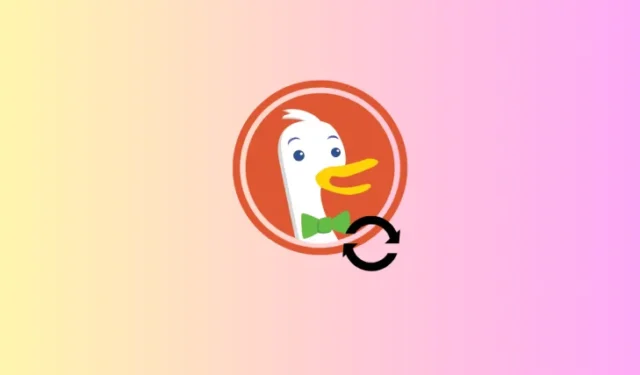
知っておくべきこと
- DuckDuckGo を使用すると、Windows 上でブックマークとパスワードを同期できるようになりました。
- [設定] > [同期とバックアップ] からデータを同期して保存します。
- DuckDuckGo を使用すると、サインインせずにデータを同期でき、プライバシーを高めるために情報をオフラインで保存できます。
ブラウザーでのパーソナライゼーションと AI の大騒ぎの中で、DuckDuckGo は、堅実なプライバシー、同期、バックアップ機能を優先して、あちこちに多少の微調整を行うことを気にしない数少ないブラウザーの 1 つです。これは、ユーザーにとって必須の機能です。データは常に安全に保たれる必要があります。最近の同期とバックアップ機能の 1 つを使用する方法は次のとおりです。
DuckDuckGo ブラウザでブックマークとパスワードを同期する方法
DuckDuckGo を使用すると、ブックマークとパスワードを別のデバイスと同期できます。別のデバイスの代わりに現在のデバイスをバックアップすることもできるため、パスワードとブックマーク データは常に安全です。これを行うためにアカウントを設定する必要もありません。
別のデバイスと同期する
DuckDuckGo を 2 つ以上のデバイスにインストールしている場合は、この方法を使用してください。
- DuckDuckGo ブラウザを開き、右上隅にある三点アイコンをクリックして、[設定]を選択します。
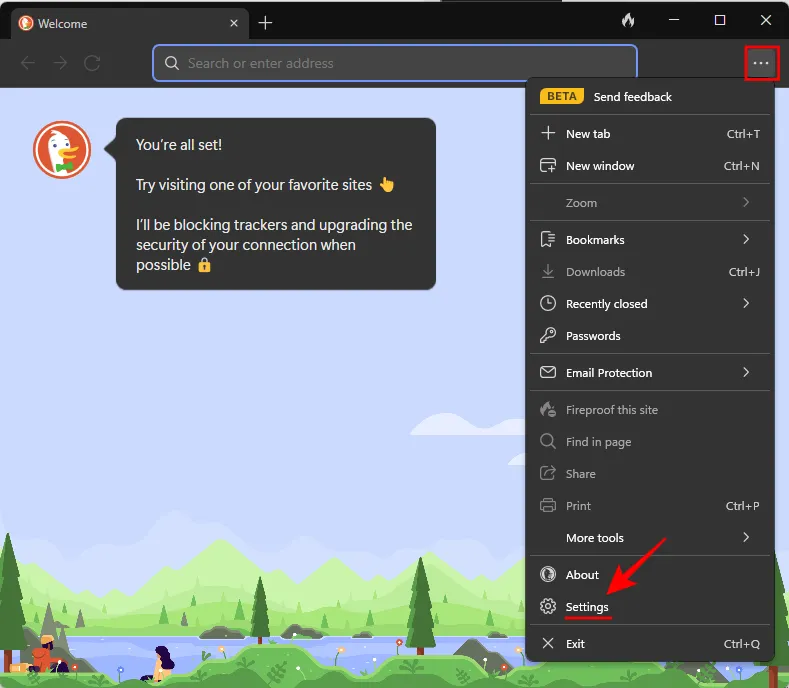
- [同期とバックアップ]を選択し、[別のデバイスと同期]を選択します。

- スキャンする QR コードが表示され、それが機能しない場合は入力するコードが表示されます。
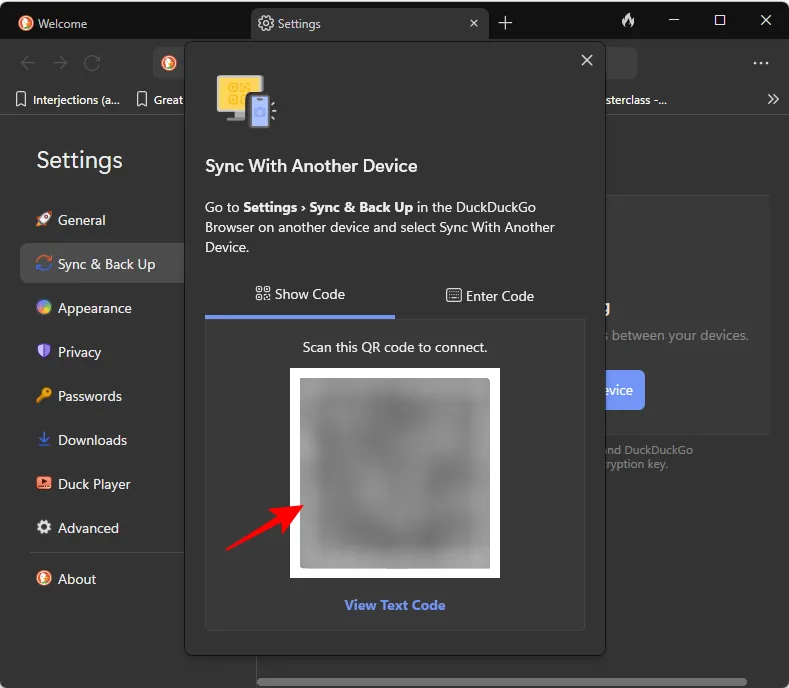
- 別のデバイスでブラウザを開き、[設定] > [同期とバックアップ] > [別のデバイスと同期] に移動し、コードをスキャンします (またはコードを入力します)。


- 同期が完了すると、プライマリ デバイスとセカンダリ デバイスの両方に同期データのコピーが提供されます。PDF として保存を選択してローカルに保存します。

- 「次へ」をクリックして続行します。
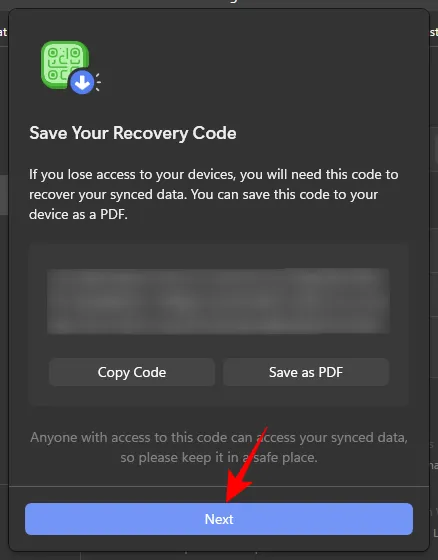
- 「完了」をクリックします。
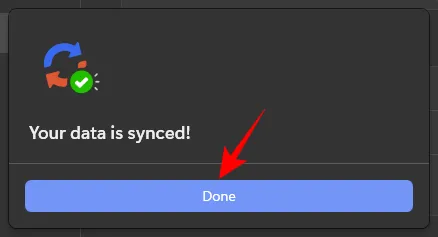
- 同期されたデバイスのリストは、同じ [同期とバックアップ] ページに表示されます。必要に応じて「別のデバイスと同期」を選択し、前と同じ手順に従います。
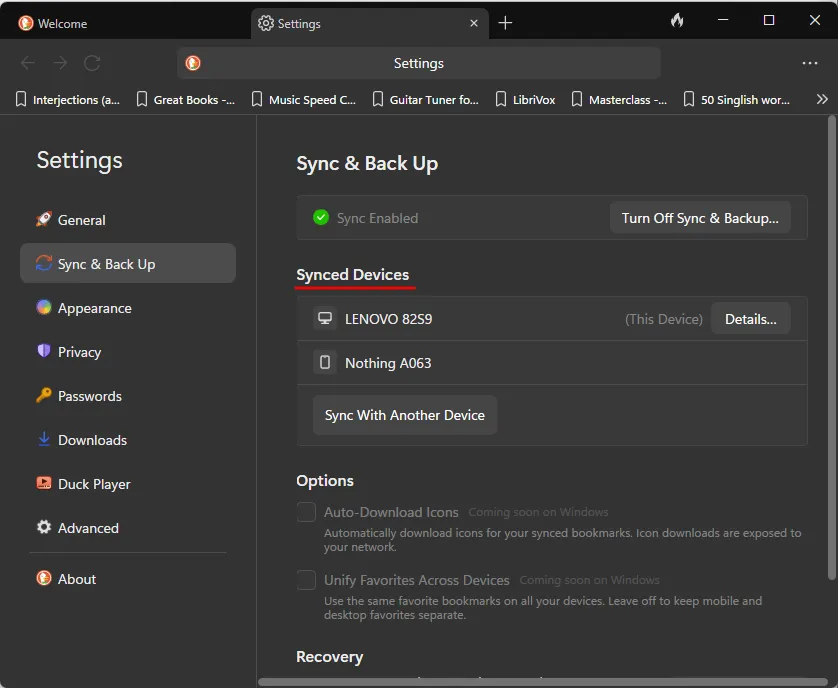
モバイルをプライマリ デバイスとして開始する場合も、手順は同様に機能します。
このデバイスを同期してバックアップする
DuckDuckGo が 1 台のデバイスのみにインストールされている場合は、この方法を使用してください。
- DuckDuckGo ブラウザで、[設定] > [同期とバックアップ] に移動し、[このデバイスを同期してバックアップ]を選択します。
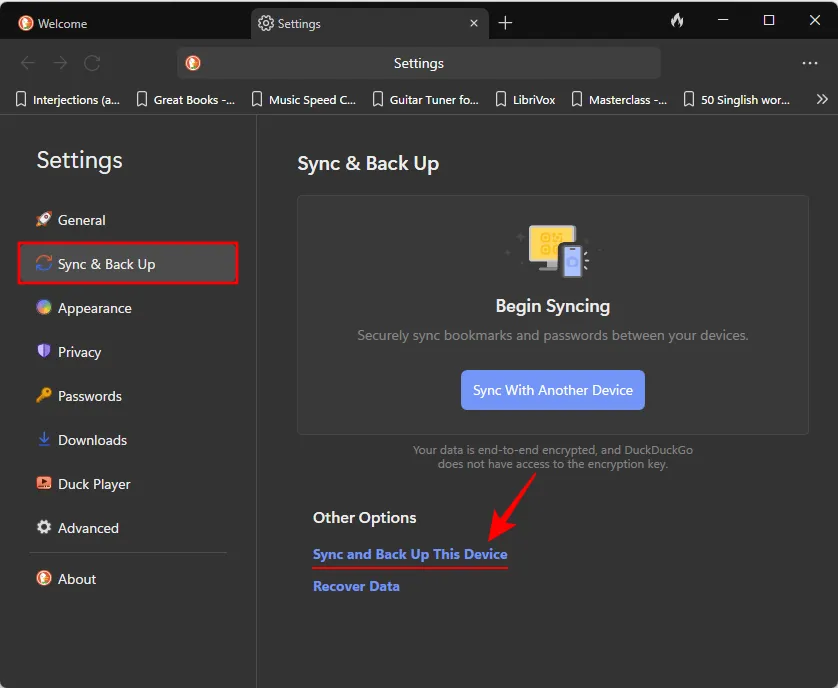
- [同期とバックアップをオンにする]をクリックします。
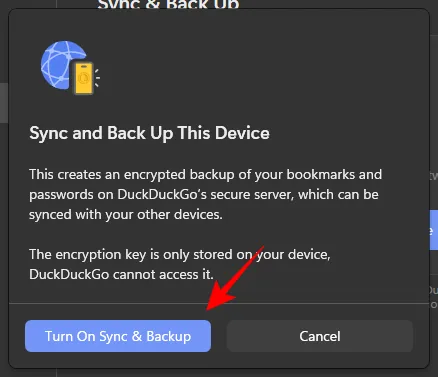
- リカバリ コードと、それをコピーまたは保存するオプションが提供されます。[PDF として保存(推奨)]を選択し、 [次へ]をクリックします。
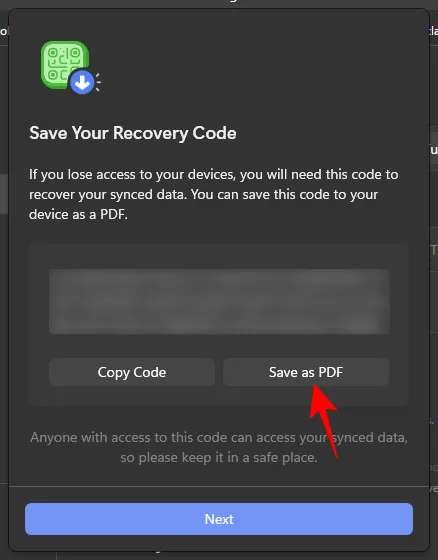
- 「完了」をクリックします。
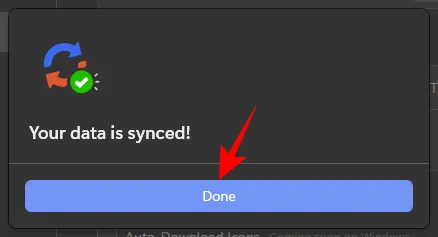
同様に、パスワードとブックマークされたデータをローカルにバックアップしたことになります。デバイスを紛失した場合や故障した場合にデータが失われないように、PDF ファイルを別の場所に保存することをお勧めします。おそらく、オンライン ストレージがないことが、ローカルに保存されたデータ バックアップ ファイルの唯一の欠点ですが、プライバシーを確保するためには、これと引き換えに行う必要があります。
DuckDuckGoブラウザで同期データを復元する方法
同期データの復元は、DuckDuckGo でも同様に簡単です。その方法は次のとおりです。
- DuckDuckGo ブラウザを開きます。 [設定] > [同期とバックアップ] に移動し、[データの回復]を選択します。

- 「開始する」をクリックします。
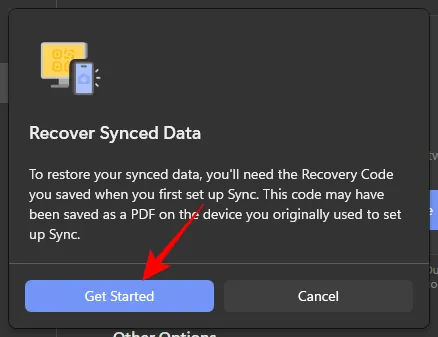
- 先ほど保存したPDFファイルを開きます。次に、リカバリーコードをコピーします。
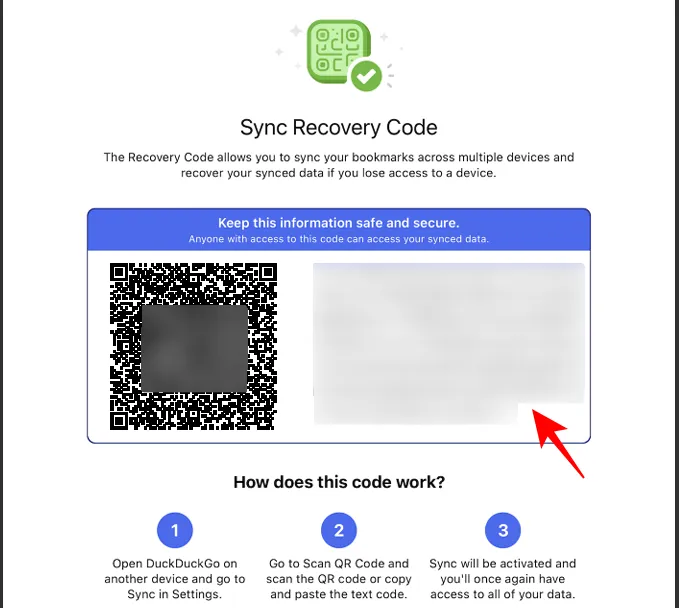
- そして、それを「コードの入力」ウィンドウに「貼り付け」ます。
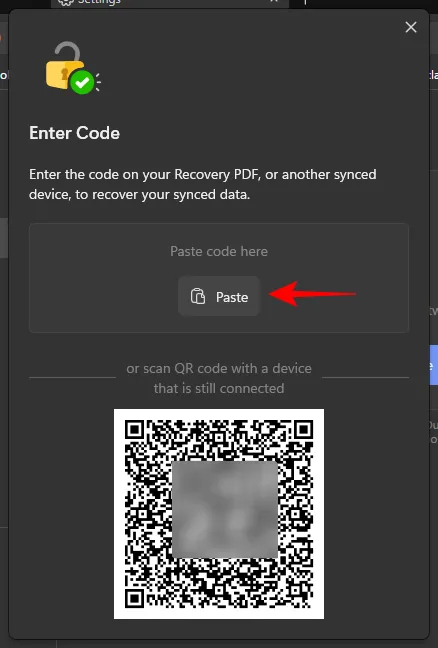
- または、接続されたデバイスから QR コードをスキャンします。
- 必要に応じて、コードをコピーまたは保存します。次に、「次へ」をクリックします。
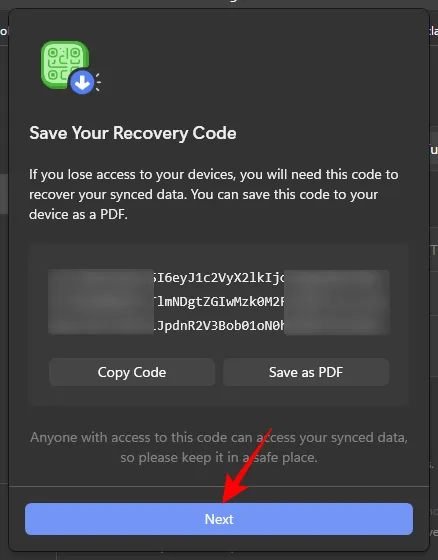
- 「完了」をクリックします。

- 同様に、同期されたデータは接続されているデバイスに復元されます。
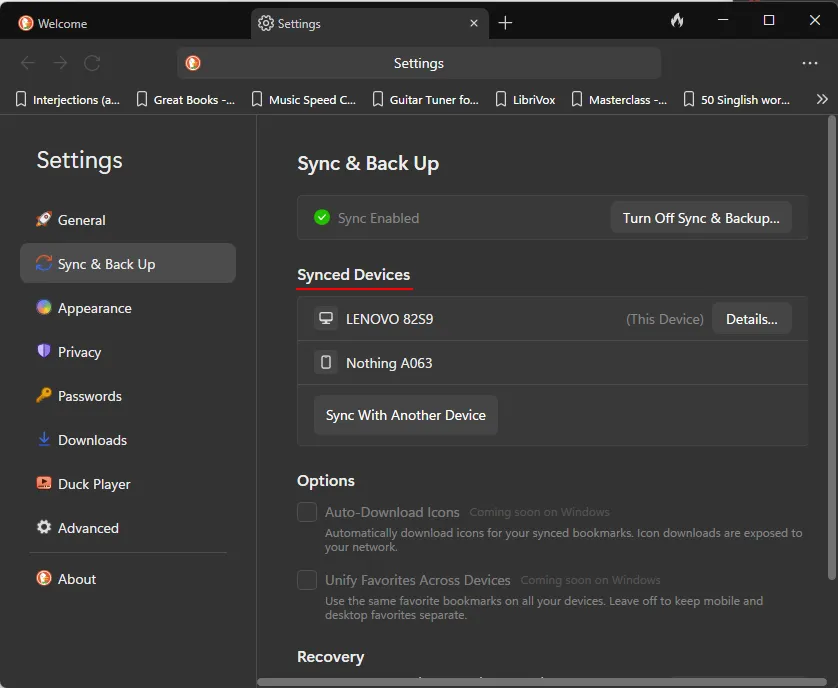
同期が有効になると、すべての新しいブックマークとパスワードが接続されているデバイス全体に保存されます。
よくある質問
DuckDuckGo の同期とバックアップ機能の使用に関してよくある質問をいくつか考えてみましょう。
DuckDuckGo ブラウザでサインインせずに同期とバックアップを使用できますか?
はい、DuckDuckGo にサインインしなくても、データの同期とバックアップを行うことができます。
Chrome から DuckDuckGo にブックマークとパスワードを転送するにはどうすればよいですか?
ブックマークとパスワードを転送するには、[設定] > [その他のツール] > [ブックマークとパスワードをインポート] に移動し、Chrome を選択して [インポート] をクリックします。
間もなく AI に蹂躙される世界では、DuckDuckGO のようなブラウザを使用すると、データを完全にプライベートに保ち、ローカルに保存することができます。また、サインインを強制されないため、すべての情報を匿名のままにすることができます。 DuckDuckGoBrowser でブックマークとパスワードを同期し、回復できたことを願っています。次回まで!おげんきで。


コメントを残す